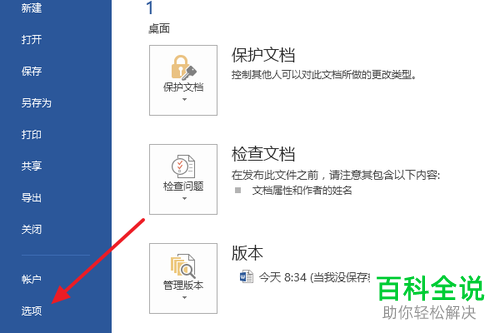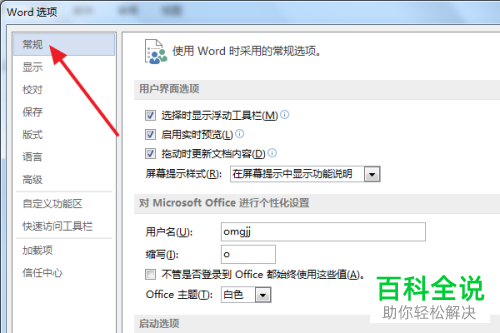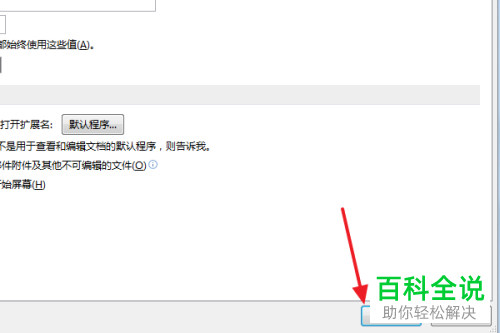word2013是我们常用的一款文字处理软件,深受大家的欢迎,是我们学习办公的助手,有的朋友想知道怎么更换Word2013软件中office的主题样式颜色,小编为大家解答这个问题。
具体如下:
-
1. 首先,请大家将自己的电脑打开,然后新建文档,接着将其打开,再选择屏幕左上方的【文件】按钮。
-
2. 第二步,接下来,我们需要选择屏幕左下方的【选项】。
-
3. 第三步,如图所示,请点击界面左上方的【常规】选项。
-
4. 第四步,此时,我们需要把office 主题为深灰色。
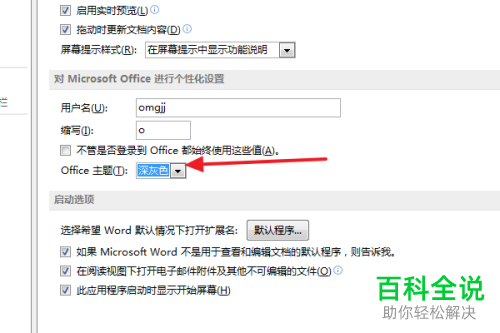
-
5. 第五步,我们需要选择屏幕底部的【确定】即可。
-
6. 最后,完成上述步骤后,我们的word文档主题改变了,效果如图,操作完成。
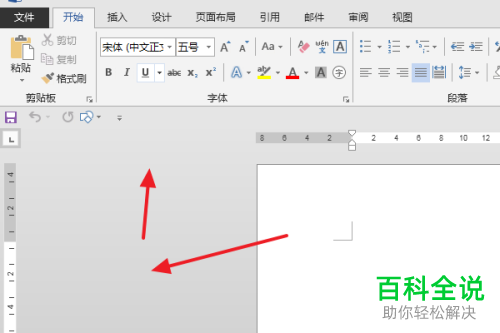
-
以上就是更换Word2013软件中office的主题样式颜色的方法。